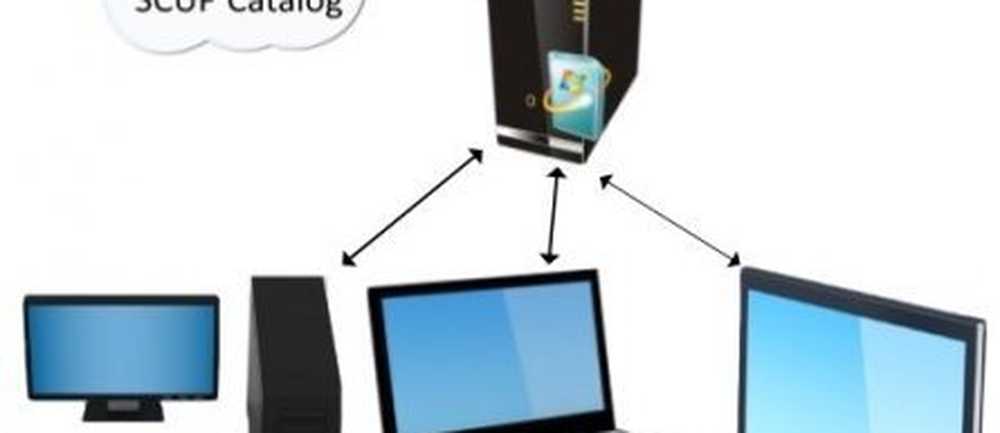Voorkomen dat Thunderbird 3 het volgende bericht opent na verwijdering


Mozilla Thunderbird is zonder twijfel de beste opensource-e-mailclient die u kunt vinden. Hoewel het weelderig is met onmisbare functies en gemakken direct uit de doos, kunnen sommige standaardgedragingen lastig zijn. Als u bijvoorbeeld een bericht in Thunderbird verwijdert of archiveert, wordt het automatisch naar het volgende bericht verplaatst. Als u vastbesloten bent om al uw e-mails in één keer te doorlopen, is het automatisch verstandig om de volgende e-mail na verwijdering in Thunderbird te openen. Maar als je de volgende e-mail liever ongelezen of ongeopend houdt, heb je pech. Dat is tenzij u deze groovy Thunderbird-add-on met de naam Mail Tweak installeert.
Naast andere aanpassingen kunt u met Mail Tweak het verwijderingsgedrag in Thunderbird wijzigen, zodat de volgende e-mail niet wordt geopend wanneer u het vorige bericht verwijdert of archiveert. Lees verder om te leren hoe u Mail Tweak kunt gebruiken, zodat u kunt voorkomen dat Thunderbird 3 het volgende bericht opent nadat u een e-mail hebt verwijderd of een e-mail hebt opgeslagen.
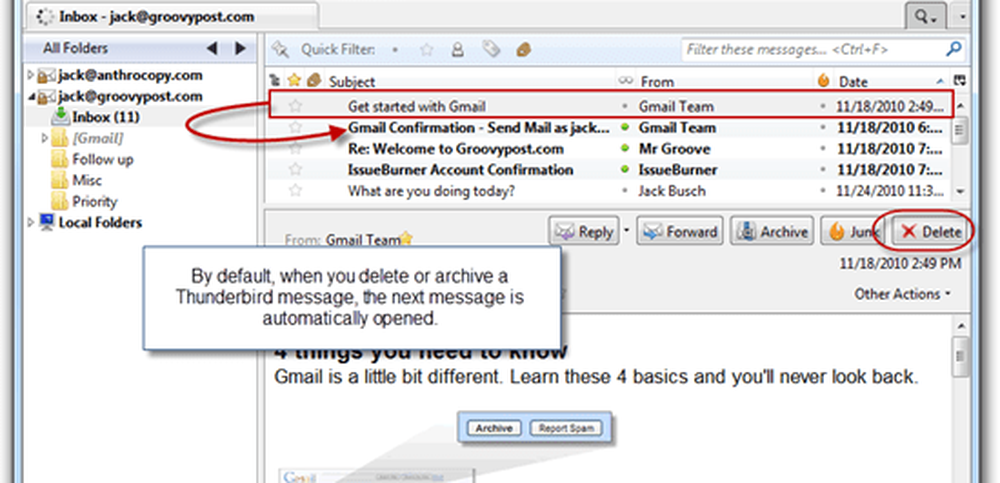
Stap een
Installeer de Mail Tweak-add-on. Om dit te doen, kunt u klik met de rechtermuisknop deze link -> mailtweak-1.0pre10.xpi en kies Opslaan als… Start nu Thunderbird en Klik Hulpmiddelen> Add-ons.
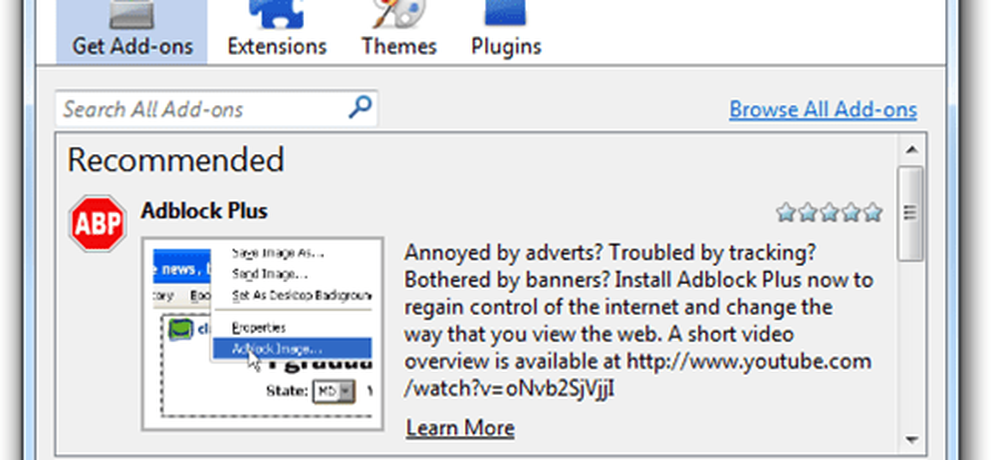
In dit venster, Klik Installeren en blader naar het bestand dat je hierboven hebt opgeslagen.
Als alternatief kunt u het venster Add-ons openen en slepen en neerzettende mailtweak-1.0pre10.xpi link naar het vak dat luidt: "Doorzoek alle add-ons."Volg de instructies op het scherm om de installatie te voltooien en Mozilla Thunderbird 3 opnieuw te starten om de wijzigingen toe te staan.
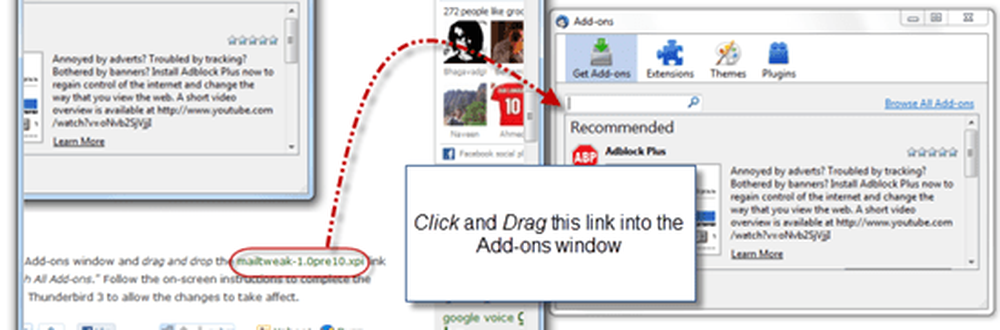
Stap twee
Klik Hulpmiddelen> Add-ons om het venster Add-ons opnieuw te openen. Klik de uitbreidingen tab. Kies onder Mail Tweak opties.
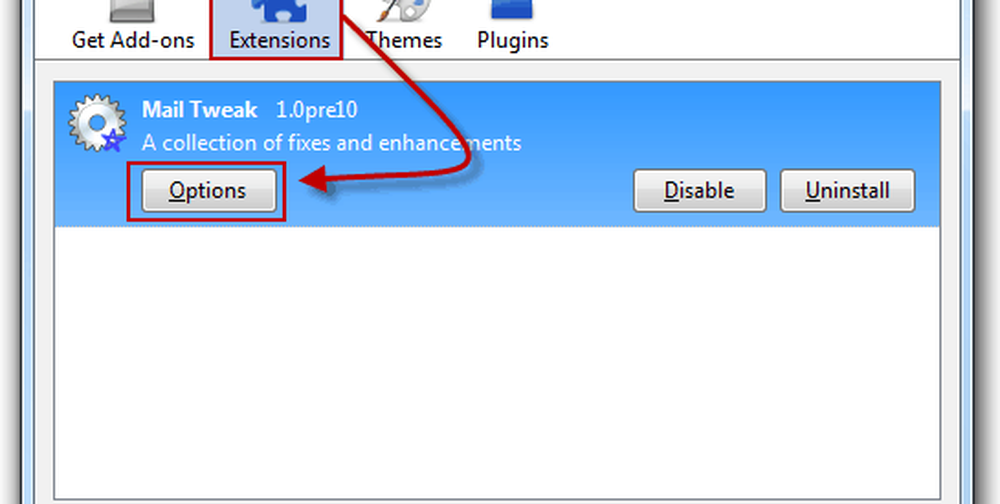
Stap drie
Scroll naar beneden tot je vindt Deletiegedrag. Controleren het en kies Niets in het onderstaande paneel. Klik OK als je klaar bent. Je wilt misschien ook controleren Laad vensters opnieuw om wijzigingen nu toe te passen om jezelf wat tijd te besparen.
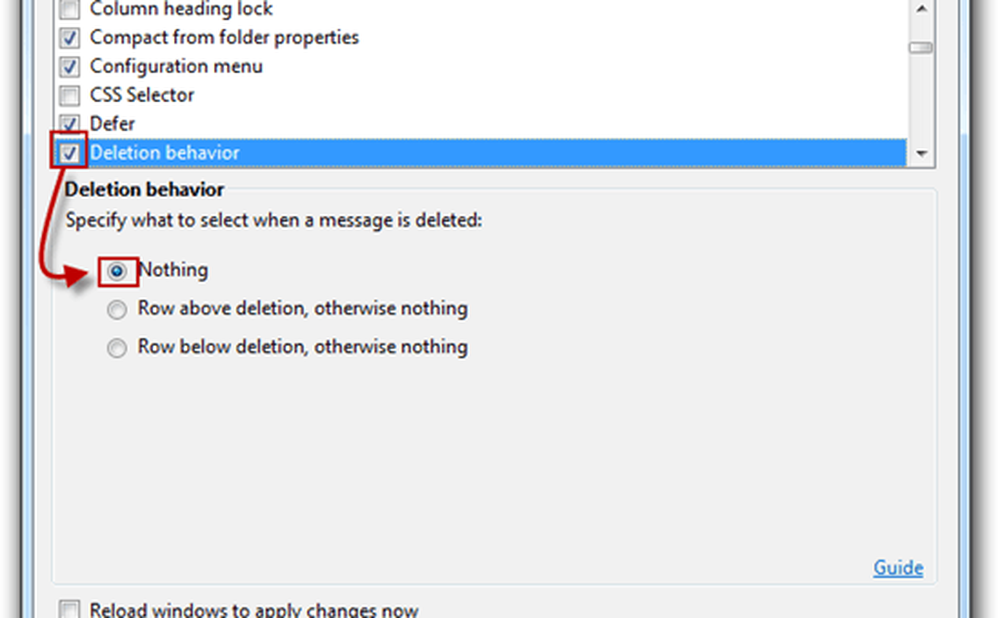
Stap vier
Wanneer u nu berichten in Thunderbird verwijdert, worden achteraf geen berichten geselecteerd. In plaats van automatisch het volgende bericht in het voorbeeldvenster te openen (daardoor markerend als gelezen), heb je geen bericht geselecteerd.
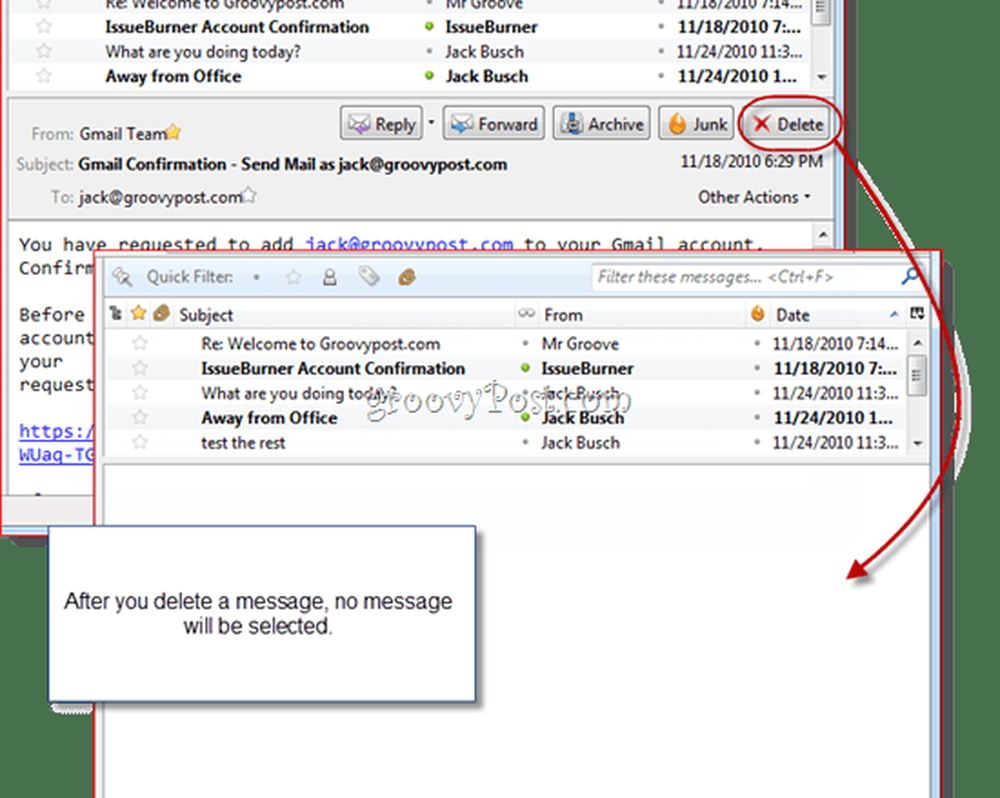
Dat is alles. Ik weet dat het installeren van een extensie een extreme maatregel lijkt om een kleine overlast op te lossen, maar gelukkig heeft Mail Tweak talloze andere geweldige hacks die Mozilla Thunderbird gebruiksvriendelijker kunnen maken. Als u niet geïnteresseerd bent in het installeren van een extensie om dit te voorkomen, kunt u een semi-oplossing standaard krijgen door Thunderbird te vertellen om berichten niet als gelezen te markeren wanneer ze in het preview-venster worden geopend. Op deze manier open je de berichten nog steeds nadat je het vorige bericht hebt verwijderd, maar je hebt de tijd om weg te klikken voordat het is gemarkeerd als gelezen. Je kunt deze optie vinden via klikken Hulpmiddelen> Opties ... en het kiezen van de gevorderd tab en klikken Lezen en weergeven.
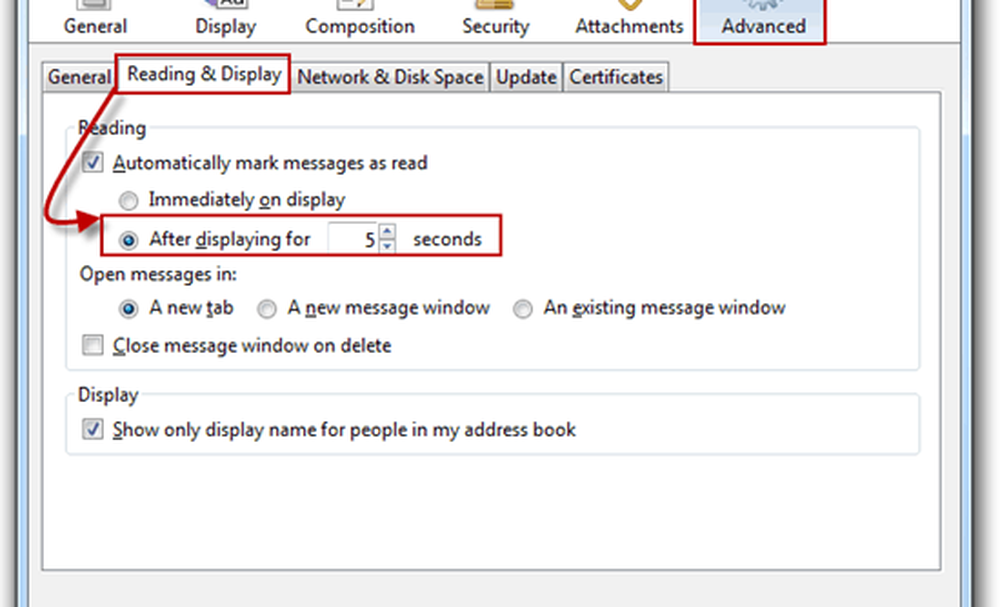
U kunt zelfs de functie uitschakelen die berichten automatisch als gelezen markeert wanneer u ze opent in het voorbeeldvenster of berichtenvenster, maar de kans is groot dat u dit nog steeds ingeschakeld wilt hebben voor berichten die u opzettelijk hebt geopend. Dus, het toevoegen van een vertraging van ongeveer vijf seconden is de beste keuze.